So ändern Sie die Farbe / den Stil Ihrer Blogger-Navigationsleiste
Dezember 7, 2019

Ich persönlich bin kein großer Fan der Blogger-Navigationsleiste, und Sie werden sie oft in unseren vorgefertigten Blogger-Vorlagen versteckt sehen. Von Zeit zu Zeit erhalte ich die Bitte, sie wieder sichtbar zu machen, damit Sie sich schnell in Ihrem Blog anmelden können. Für diejenigen unter Ihnen, die diese kleine Leiste gerne haben, finden Sie hier eine kurze Anleitung zum Anpassen der Blogger-Navigationsleiste, indem Sie ihre Farbe ändern oder sie vorübergehend ausblenden.
Passen Sie die Blogger-Navigationsleiste an
#1 Ändern Sie die Farbe
Gehen Sie zu Ihrem Blogger-Dashboard. Sie können dies über Ihre Navigationsleiste oder auf der Blogger-Seite tun. Navigieren Sie nach dem Anmelden zum Abschnitt Layout des linken Menüs.
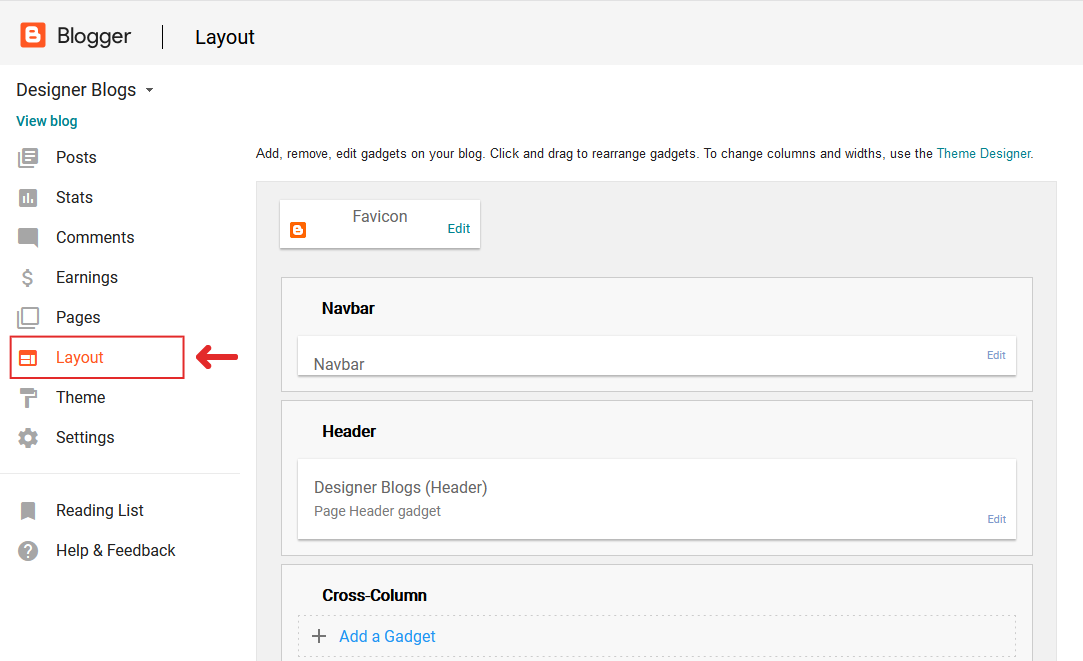
Suchen Sie rechts den Abschnitt Navigationsleiste und klicken Sie auf die Schaltfläche Bearbeiten in der rechten unteren Ecke dieses Abschnitts.

Es öffnet sich ein neues Fenster mit einigen verschiedenen Stilen, die Sie zum Anpassen der Blogger-Navigationsleiste auswählen können.
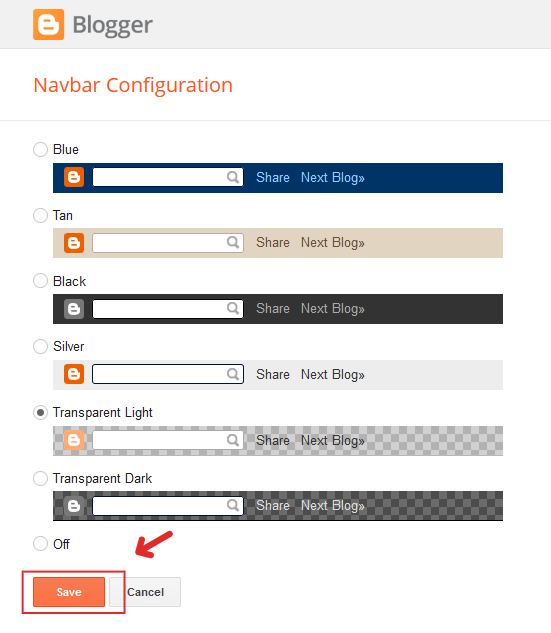
Wählen Sie die gewünschte aus und klicken Sie auf ‚Speichern‘.
Das ist alles! Ihre Navigationsleiste wird nun aktualisiert.
# 2 Ausblenden der Leiste
Für diejenigen unter Ihnen, die eine Blogger-Navigationsleiste haben möchten, aber nicht wirklich mögen, wie sie aussieht, haben wir eine perfekte Option. Sie können die Leiste nur sichtbar machen, wenn jemand den Mauszeiger über den Bereich bewegt, in dem sie sich befinden soll.
Ein Beispiel ist beispielsweise am Bailee-Design zu sehen.
Dieses Mal müssen Sie den Themenbereich Ihres Blogger-Dashboards besuchen.
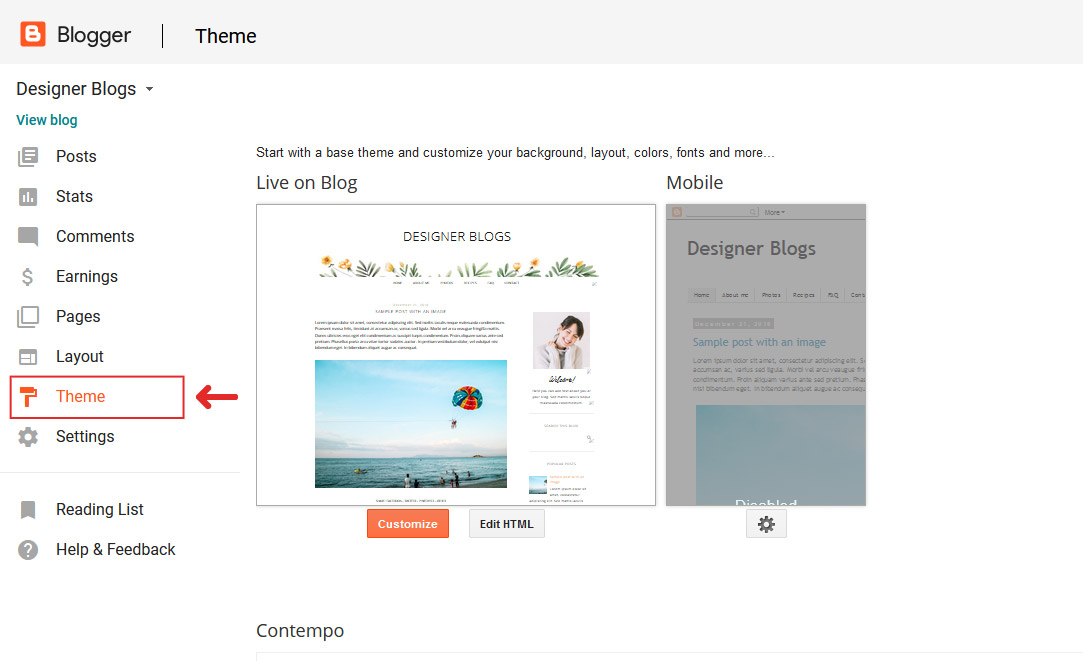
Klicken Sie rechts unter Ihrer Design-Miniaturansicht auf die Schaltfläche ‚HTML bearbeiten‘ und fügen Sie Ihrem Designstil den folgenden Code hinzu:
/* NAVBAR */#navbar {opacity:0; filter:alpha(opacity=0);}#navbar:hover {opacity:0.7; filter:alpha(opacity=70);}Wenn Sie nicht sicher sind, wo Sie es hinzufügen sollen, suchen Sie am einfachsten die folgende Zeile:
]]></b:skin>und fügen Sie den Code darüber ein.